
Що може бути страшного в скрипі петель ноутбука? До пори до часу, автора цієї статті неприємний звук просто дратував. Але з часом виявилося, що самі по собі справні петлі були затягнуті настільки сильно, що пластик корпусу в місці кріплення просто не витримав і лопнув. Танці з бубном і епоксидною смолою допомогли відновити кріплення. Але звичка прислухатися до всіх підозрілих звуків в корпусі сформувалася, схоже, назавжди. Втім, корпус потрібно не тільки слухати, але ще уважно дивитися, а також мацати.
Для початку спробуйте відкрити кришку лептопа однією рукою. Якщо друга половина жваво потягнулася за кришкою - значить, петлі не відрегульовані. По-перше, це не дуже зручно, а по-друге, є привід для занепокоєння за цілість пластика. На жаль, таке трапляється часто-густо, так що критично поставтеся до цього моменту і супутнім звуків.
Потім перевірте кришку корпусу на предмет прогинів. Після цього оглянете поверхню екрану на предмет слідів кнопок. Вони неодмінно віддрукуються на дисплеї, якщо під натиском матриця стосується клавіатури. Навіть якщо слідів немає, все одно перевірте, наскільки «гуляє» зовнішня сторона кришки ноута.  Навіть якщо ви носите лептоп в сумці або чохлі, надмірний тиск може пошкодити матрицю.
Навіть якщо ви носите лептоп в сумці або чохлі, надмірний тиск може пошкодити матрицю.

Акуратно натисніть на кришку ноутбука. В ідеалі вона не повинна прогинатися зовсім. Якщо невеликий рух є - швидше за все, екран буде стосуватися кнопок в закритому стані. Тиск може спровокувати поломку дисплея.

Перевірте збереження всіх роз'ємів зовні і спробуйте підключати різні пристрої до кожного: монітори в VGA, DVI, HDMI, флешки в USB і т.  д.
д.

Сліди висохлої або погано витертої рідини - поганий знак. Невідомо, наскільки багато потрапило всередину корпусу і як це позначиться на роботі. Також рекомендуємо перевірити кожну кнопку натисканням на предмет залипання або інших дефектів
екран
Крім слідів від клавіатури, про які ми писали вище, екран ноутбука слід перевірити на предмет битих пікселів. Робиться це за допомогою пари зображень градієнтних заливок. Огляд рекомендується проводити в злегка затемненому приміщенні. Зі спеціального програмного забезпечення вам потрібна програма TFT Test або Nokia test (див. Вставку «Корисні програми»).
Один з найбільш важливих етапів перевірки - виявлення пошкоджених пікселів, які неправильно відтворюють колір або не відтворювався його зовсім. Піксель складається з контактів трьох кольорів: червоного, зеленого і синього. Якщо один з них виходить з ладу - виведений колір спотворюється. В цілому, несправні пікселі бувають трьох типів: биті, гарячі і залежні. Всіх їх можна перевірити, застосовуючи заливку різними кольорами. Такі заливки є в програмах TFT Test і Nokia test.
Битий піксель взагалі не показує квітів і виглядає як чорна точка, яку найкраще видно на одноколірному зображенні. Гарячий піксель неправильно розпізнає задану температуру і відображає невірний колір, такий можна побачити, перемикаючи кілька різних кольорів і виявляючи точки іншого кольору. Зовсім пікселі з'являються при відображенні декількох кольорів на екрані, видно при зображенні сітки або «шахматки» у вигляді кольорових крапок. Їх відразу видно на подібних зображеннях, так як вони вибиваються з геометрії сітки (про допустиме неробочий кількість пікселів см. Вставку «Скільки може бути пошкоджених пікселів»).
Ще одна поширена проблема - пережигание квітів. В цьому випадку кольору занадто контрастні і майже не мають півтонів. Для перевірки цього можливий дефект запустіть на екрані градієнтні заливки (картинка переходу з одного кольору в інший). Побіжно перегляньте кольору. Оцініть, наскільки рівні і плавні переходи.  Якщо присутні явні смуги, то у монітора проблеми з передачею кольору.
Якщо присутні явні смуги, то у монітора проблеми з передачею кольору.
Підпис: На такому зображенні можна побачити гарячі пікселі, які з'являються внаслідок виходу з ладу одного з колірних контактів

Підпис: Це зображення виявляє інший тип пошкоджених пікселів - залежні; природа їх появи трохи інша, але виглядають вони аналогічно гарячим пикселям.
При перепалювання квітів переходи між різними кольорами різкі і можуть виглядати як смуги
Жорсткий диск
Жорсткий диск можна перевірити кількома способами. Якщо на ноутбуці не встановлена ОС, зайдіть в BIOS натисканням функціональних клавіш [F2] або [F12]. Щоб переконатися в наявності і працездатності жорсткого диска, відкрийте список встановленого обладнання і знайдіть там пункт з назвою виробника та типом пристрою.
Якщо операційна система встановлена, то власне завантаження самої ОС - перша ознака, що жорсткий диск, швидше за все, робочий. Далі вам потрібно стандартна утиліта Windows CHKDSK або SCANDISK (властивості жорсткого диска - вкладка «Сервіс»). У Linux її аналогією є утиліта badblocks.  Така утиліта розпізнає і виправить, якщо це буде можливим, системні помилки і сектора диска, тобто бед-сектора.
Така утиліта розпізнає і виправить, якщо це буде можливим, системні помилки і сектора диска, тобто бед-сектора.
Бед-сектор - це зіпсований (не читав або ще кажуть битий), ненадійний сектор диска, позначений таким в структурі файлової системи. Для їх виявлення ми рекомендуємо скористатися програмою HDD-regenerator, яка також може виявити і навіть виправити биті сектора.
Програма HDD-regenerator допоможе виявити зіпсовані сектора диска не тільки з-під встановленої ОС, але і з завантажувальної флешки
Найчастіше биті сектора з'являються від механічних пошкоджень, наприклад, внаслідок падіння ноутбука. Сказати про максимально допустиму кількість збійних ділянок диска важко, так як у різних виробників воно варіюється. Критичне кількість проявляється в зменшенні вільного місця на жорсткому диску, так як задіяні всі резервні кластери і в хід пішло робочий простір.
охолодження
Ще одним каменем спотикання робочого лептопа є його кулер, система охолодження. Цей момент дуже важливий, так як погано працює охолодження загрожує перегрівом і виходом з ладу. Найчастіше це відбувається внаслідок засмічення вентиляції.
При відсутності можливості розібрати корпус ноутбука, то під час роботи ноутбука в режимі простою прислухайтеся до гучності роботи вентилятора. Якщо кулер гуде занадто сильно, значить, він засмічений. Підтвердженням засмічення може бути пил в щілинах вентиляції на днище ноутбука. Такий ноутбук краще не купувати, тому що не завжди є можливість дістатися до вентилятора і почистити його. Підвищення гучності може бути тільки тоді, коли на ноут запущена гра або система інтенсивно обробляє якісь дані.
батарея
Ключовий момент в ноутбуках - це їхня тимчасова незалежність від електроенергії. При покупці ноутбука завжди з'ясовуйте тривалість його роботи від акумулятора. Батарея - один з найдорожчих елементів для заміни, тому подивіться на сайті виробника заявлене число годин роботи. Якщо ноутбук протримається на 10-15% часу менше від заявленого, це допустимо. Якщо часу роботи набагато менше, значить, акумулятор зношений і ноутбук перетвориться в залежний від розетки настільний комп'ютер.
Скільки може бути пошкоджених пікселів
Стандарт на биті пікселі такий: розрізняють чотири класи якості моніторів, для кожного з яких допускається певна кількість непрацюючих пікселів з мільйона. Кількість пікселів на матриці вважається шляхом множення чисел його дозволу - ширини на висоту.
- Клас 1: 0 дефектних пікселів на мільйон.
- Клас 2: до 2 дефектів типу 1 і 2 або до 5 дефектів типу 3 на мільйон.
- Клас 3: до 5 дефектних пікселів типу 1; до 15 - типу 2; до 50 дефектних субпікселів на мільйон.
- Клас 4: до 150 битих пікселів на мільйон.
Серед масово випускаються РК-панелей практично немає продукції 4-го класу. У стандарті визначено чотири типи дефектних пікселів:
- Тип 1: постійно горять пікселі.
- Тип 2: постійно горять пікселі.
- Тип 3: пікселі з іншими дефектами, включаючи дефекти сабпікселей (осередків RGB, що становлять піксель), тобто постійно горять червоні, зелені або блакитні.
- Тип 4 (група дефектних пікселів): кілька дефектних пікселів в квадраті 5 × 5.
Корисні програми:
TFT Test і Nokia test - програми для перевірки матриці монітора. Вони обидві мають необхідний набір заливок і градієнтів для перевірки роботи пікселів на матриці монітора.
HDD Regenerator 1.61 - програма виявляє і виправляє зіпсовані сектори диска не тільки з встановленої ОС, але і з завантажувальної флешки.
Atrise Lutcurve і Adobe Gamma - програми для калібрування екрану.
EVEREST Ultimate Edition 5.50 - показує встановлене обладнання на ноутбуці: модель жорсткого диска, оперативної пам'яті, процесора, відеоадаптера та ін.
HWMonitor 1.19 - відображає температуру, на якій працюють процесор і відеокарта, в реальному часі. Також показує список встановленого обладнання.
Дмитро Табаков
